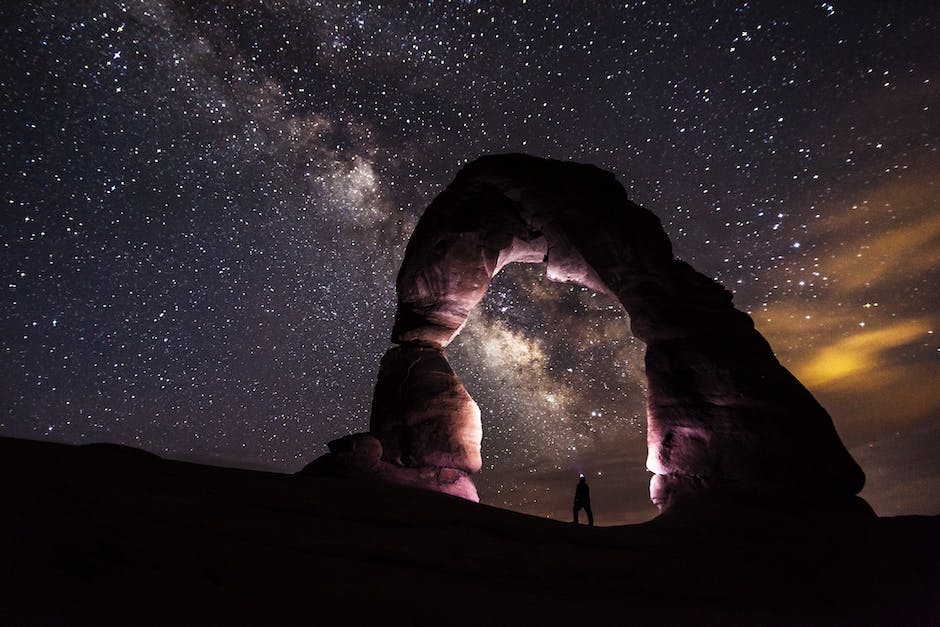윈도우즈10에서 컴퓨터 암호를 변경하는 방법은 매우 간단합니다. 제어판에서 사용자 계정에 들어가서 암호 변경 옵션을 선택하면 됩니다. 여기서 새 암호를 입력하고 저장하면 암호가 변경됩니다. 변경하는 방법을 자세히 알아보도록 할게요.
윈도우즈10에서 컴퓨터 암호 변경하기
윈도우즈10에서 컴퓨터 암호를 변경하는 방법은 매우 간단합니다. 제어판에서 사용자 계정에 들어가서 암호 변경 옵션을 선택하면 됩니다. 여기서 새 암호를 입력하고 저장하면 암호가 변경됩니다. 변경하는 방법을 자세히 알아보도록 할게요.
1. 제어판 열기
윈도우 시작 메뉴를 클릭한 후에 “제어판”을 검색해서 엽니다. 제어판을 실행하면 컴퓨터 설정을 변경할 수 있는 다양한 옵션이 나타납니다.
2. 사용자 계정 선택
제어판에서 “사용자 계정”을 클릭합니다. 이 옵션을 선택하면 현재 컴퓨터에 등록된 사용자 계정을 확인할 수 있습니다.
3. 암호 변경 선택
사용자 계정 창에서 “암호 변경” 옵션을 선택합니다. 이 옵션을 선택하면 암호 변경 화면으로 이동할 수 있습니다.
4. 새 암호 입력
암호 변경 화면에서 “현재 암호”와 “새 암호”를 입력해야 합니다. 현재 암호란에는 현재 사용 중인 암호를 입력하고, 새 암호란에는 새로 설정할 암호를 입력합니다. 새 암호 확인란에도 동일한 암호를 한 번 더 입력합니다.
5. 암호 저장
새 암호를 입력한 후에 “암호 변경” 버튼을 클릭하면 암호가 변경됩니다. 이제부터는 새 암호를 사용하여 컴퓨터에 로그인해야 합니다.
6. 암호를 잊은 경우
암호를 잊었거나 분실한 경우에는 “암호 재설정”을 클릭하여 암호를 복구할 수 있습니다. 이 옵션을 선택하면 비밀번호 재설정을 위한 안내를 받을 수 있습니다.
7. 암호 정책 설정
윈도우즈10에서는 암호 정책을 설정할 수도 있습니다. 제어판의 “암호 정책” 옵션을 선택하면 암호의 복잡도, 유효 기간 등을 설정할 수 있습니다.

윈도우즈10 컴퓨터 암호 변경
결론
윈도우즈10에서 컴퓨터 암호를 변경하는 방법은 제어판에서 사용자 계정으로 들어가서 암호 변경 옵션을 선택하고, 새 암호를 입력하고 저장하는 것입니다. 암호 변경은 개인 정보 보호와 컴퓨터 보안을 위해 정기적으로 변경하는 것이 좋습니다.
추가로 알면 도움되는 정보
1. 컴퓨터 암호는 정기적으로 변경하는 것이 좋습니다. 매월 혹은 매분기마다 암호를 변경하도록 합니다.
2. 암호는 영문 대소문자, 숫자, 특수문자를 조합하여 설정하는 것이 안전합니다.
3. 새 암호를 입력할 때, 다른 사이트나 서비스에서 사용하는 암호와 다르게 설정하는 것이 좋습니다.
4. 암호는 재사용하지 않도록 주의해야 합니다. 이전에 사용한 암호는 사용하지 않도록 합니다.
5. 컴퓨터 암호를 설정할 때, 다른 사람들에게 알려주지 않도록 합니다.
놓칠 수 있는 내용 정리
컴퓨터 암호를 변경하는 과정에서 현재 암호를 정확하게 입력하지 않아 변경이 제대로 되지 않을 수 있습니다. 또한, 새 암호를 설정할 때 비밀번호 규칙을 충족하지 않으면 변경이 되지 않을 수도 있습니다. 이런 경우에는 다시 한 번 암호를 입력하고, 비밀번호 규칙을 확인하여 변경하도록 해야합니다.
[함께 보면 좋은 포스팅 정보]